Содержание
- 2. Повторить §12 (весь). Анимацию завершить. Домашнее задание
- 3. Вставка рисунка из файла Выберите слайд. На вкладке Вставка выполните команду Рисунок, найдите нужный файл, выделите
- 4. Прозрачный фон переднего рисунка Выделите рисунок, щёлкнув по нему — вокруг должна появиться рамка с маркерами.
- 5. Задание траектории Выделите рисунок объекта, щёлкнув по нему. На вкладке Анимация в группе Расширенная анимация выберите
- 6. Просмотр анимации Для просмотра анимации воспользуйтесь кнопкой Просмотр на вкладке Анимация.
- 7. Настройка время анимации Выберите группу Время показа слайдов. По своему усмотрению внесите изменения в параметры анимации.
- 8. Задание 1 (уже выполнено) Откройте учебник на странице 176. Работа 17, задание 1. Создайте файл-рисунок в
- 9. Задание 2 Учебник на странице 176. Работа 17, задание 1. Создайте файл типа Презентация Microsoft PowerPoint
- 11. Скачать презентацию




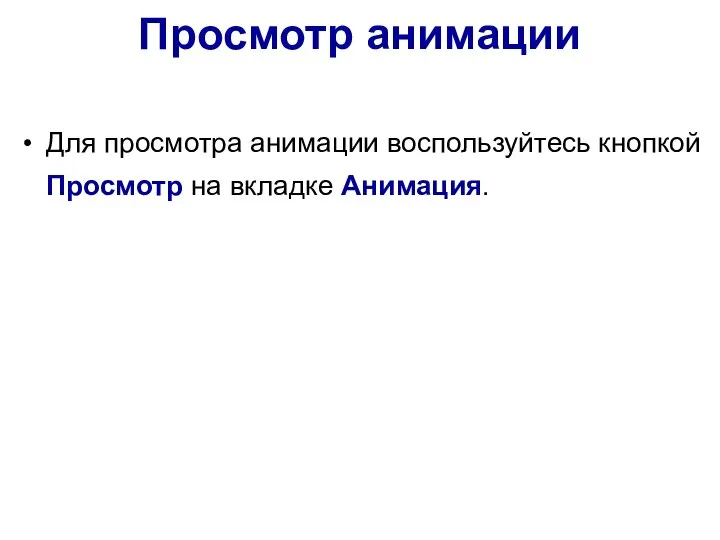



 Национальная безопасность РФ в информационной сфере
Национальная безопасность РФ в информационной сфере Круговые диаграммы
Круговые диаграммы Файловая система. Определения
Файловая система. Определения Программное обеспечение Docker
Программное обеспечение Docker Источники ошибок в ПК Прусак А.В.
Источники ошибок в ПК Прусак А.В.  Комплекс упражнений для глаз Бородина Т. А., учитель информатики ОУ СОШ №3 «ОЦ» г. Сызрани
Комплекс упражнений для глаз Бородина Т. А., учитель информатики ОУ СОШ №3 «ОЦ» г. Сызрани Язык запросов к реляционным базам данных
Язык запросов к реляционным базам данных Пример проведения Прогон-1
Пример проведения Прогон-1 Стандарты BIM. Форматы обмена данными
Стандарты BIM. Форматы обмена данными Процессор
Процессор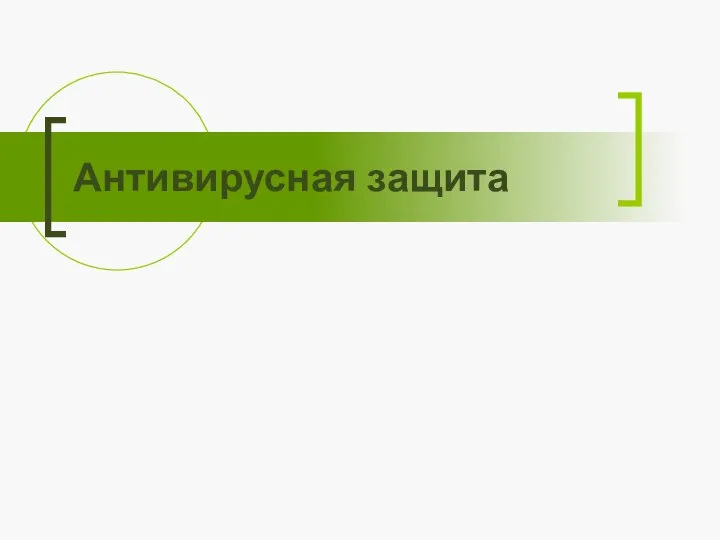 Антивирусная защита
Антивирусная защита Разработка модуля формирования листа согласования электронных документов в IPS
Разработка модуля формирования листа согласования электронных документов в IPS Операторы поиска на Яндексе
Операторы поиска на Яндексе Методы. Что такое метод?
Методы. Что такое метод? Компьютерная память. 8 класс
Компьютерная память. 8 класс Реестр сведений об организациях отдыха детей и их оздоровления в ульяновской области
Реестр сведений об организациях отдыха детей и их оздоровления в ульяновской области Аппаратные и программные средства компьютерной сети
Аппаратные и программные средства компьютерной сети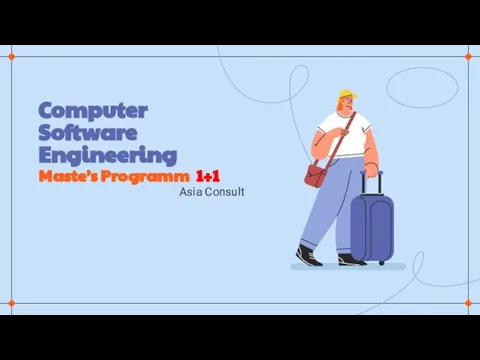 Computer Software Engineering
Computer Software Engineering Основы логики
Основы логики Отличия группы ВК от публичной страницы
Отличия группы ВК от публичной страницы Устройства компьютера
Устройства компьютера Алгоритмы и кейсы
Алгоритмы и кейсы Информация. Кодирование. Измерение
Информация. Кодирование. Измерение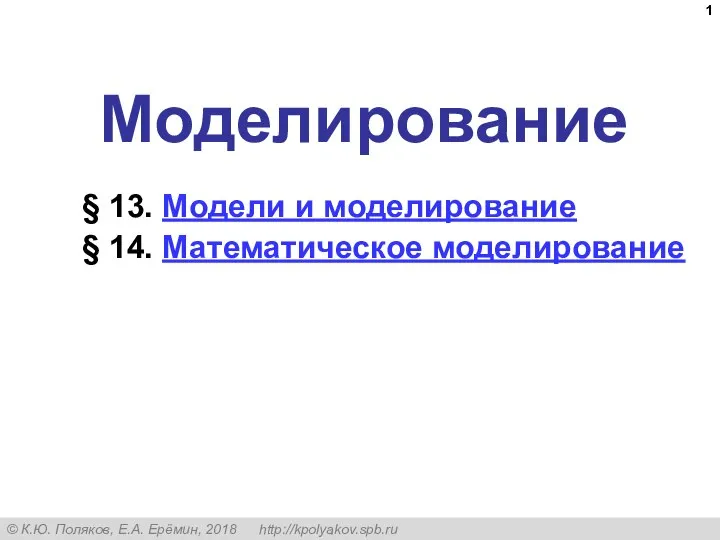 Модели и моделирование. Математическое моделирование
Модели и моделирование. Математическое моделирование Аттестационная работа. Образовательная программа курса внеурочной деятельности для 4-х классов Юный информатик
Аттестационная работа. Образовательная программа курса внеурочной деятельности для 4-х классов Юный информатик Алгоритмическая конструкция ветвление
Алгоритмическая конструкция ветвление Алгоритм ветвления и циклические алгоритмы. 9 класс
Алгоритм ветвления и циклические алгоритмы. 9 класс IT-технологии
IT-технологии